
Беспроводные наушники — одно из самых удобных изобретений человечества. Не нужно беспокоиться о распутывании провода, который в кармане образует идеальные узлы. А перебитый или оторванный провод может стать причиной выкинуть девайс или освоить навыки пайки. Однако и у беспроводных гаджетов есть нюансы. Например, для нормальной работы наушники нужно синхронизировать и настроить сопряжение.
- Как синхронизировать беспроводные наушники между собой: принцип работы
- Как синхронизировать наушники bluetooth между собой: инструкция
- Как устранить проблему синхронизации?
- Чем отличается сопряжение наушников в зависимости от бренда?
- Как синхронизировать наушники Xiaomi Airdots?
- Как синхронизировать наушники Airpods?
Как синхронизировать наушники между собой?
Сопряжение беспроводных наушников между собой производится через блютуз. При этом левое и правое уши при первом соединении отправляют сигналы один другому. Это помогает им определить время, необходимое для обмена данными. Анализ может быть затруднен, если сопряжению мешают посторонние сигналы или шумы. Когда гаджет произведет необходимые вычисления, он поделит поступающий сигнал между левым и правым каналами пополам.
ПОДКЛЮЧАЕМ ДВОЕ BLUETOOTH НАУШНИКОВ К ТВ БОКСУ. УНИВЕРСАЛЬНЫЙ МЕТОД. BLUETOOTH ТОЧКА ДОСТУПА
В любой паре беспроводных девайсов есть главный. Обычно роль принимающего сигнал играет правый наушник. Из-за этого ведущее ухо разряжается немного быстрее, поскольку помимо основной функции оно мгновенно передает информацию на ведомый, чаще всего левый, наушник. Чтобы музыка или другие звуки звучали синхронно, главный девайс воспроизводит сигнал с небольшой задержкой.
Как сделать сопряжение наушников между собой
Существует стандартная инструкция, как два уха «подружить» между собой. Сопряжение наушников происходит следующим образом:
- Включаем одно из «ушей»: о том, что девайс онлайн, скажет характерное мигание.
- Включаем второй наушник.
- Последний шаг — дважды быстро жмем на кнопку включения. Если наушники соединились друг с другом — после данной процедуры загорится и пропадет световой сигнал.

Как устранить проблему рассинхронизации?
Помимо описанного выше способа есть несколько других операций, которые помогут синхронизировать наушники:
- Отмена сопряжения. Одной из частых ошибок является попытка подключения девайса без предварительной синхронизации. Для решения проблемы нужно, чтобы гаджет «забыл» сопряжение. Зайдите в диспетчер устройств Bluetooth, найдите в списке сопряженных наушники и отмените соединение с помощью кнопки «Забыть устройство».
- Сброс настроек вручную. На кейсе нет специальных кнопок? Вам нужно будет вынуть оттуда оба наушника и нажать кнопку включения. Нажатие должно продолжаться около минуты. Светодиодный сигнал сначала загорится, затем начнет мигать и погаснет.
- Сброс настроек вручную в кейсе. Если предыдущий способ не сработал, повторите эти действия, только наушники из кейса не вынимайте.
- Сброс настроек с помощью кейса. Если на зарядном устройстве есть специальная кнопка, тогда гаджет нужно поместить внутрь кейса. По аналогии с предыдущим способом затем нужно жать на кнопку включения не менее 60 секунд.
Как синхронизировать наушники различных брендов?
Принцип работы у bluetooth-девайсов не отличается в зависимости от бренда. Различия могут иметь только сигналы индикации и способы синхронизации гаджетов. Рассмотрим разницу на примере двух самых популярных моделей: Xiaomi Airdots и Apple Airpods.
Bluetooth 5.0 приемо передатчик на два устройства подключай две пары наушников к телевизору
Как синхронизировать наушники Xiaomi AirDots между собой

Пошаговая инструкция позволит вам легко синхронизировать наушники Airdots между собой:
- Положите девайс в зарядный кейс, убедитесь, что каждое ухо находится в своем гнезде. Кейс должен быть заряжен.
- Нажмите «Забыть устройство» в меню смартфона или другого сопряженного с наушниками устройства Xiaomi.
- Достаньте наушники из кейса и выключите их (нажмите и удерживайте в течение 5 секунд кнопки выключения).
- Сбросьте первоначальное соединение одного уха с другим: снова нажмите и удерживайте кнопки управления в течение 20 секунд (операция производится на каждом ухе отдельно либо одновременно).
- Включите наушники, удерживая кнопку 5 секунд.
После проведенных манипуляций загорится и будет мигать белый индикатор на ведущем ухе. Сопряжение наушников Xiaomi между собой установлено.
Как синхронизировать наушники Airpods между собой?
Аирподс синхронизируются между собой независимо от того, покупались ли они парой или вы сначала купили один, а затем другой наушник. Выполните следующие шаги:
- Наушники поместите в кейс (индикатор состояния должен быть оранжевым).
- Подключите девайс к сети, подождите минут 40.
- Откройте крышку, нажмите и удерживайте в течение нескольких секунд кнопку настройки (она находится на задней стороне кейса). Индикатор начнет мигать белым.
- Поднесите к футляру свой Iphone, нажмите «Подключить» и выберите «Готово».

Такой порядок действий поможет вам, если вы не знаете, как синхронизировать разные наушники Airpods.
Когда настроить сопряжение с помощью описанных выше способов не выходит, попробуйте осуществить сброс настроек. После этого вы сможете наслаждаться прелестями беспроводной гарнитуры.

Article Name
Как синхронизировать наушники между собой: пошаговая инструкция синхронизации беспроводных наушников — FAQ от Earphones-Review
Description
Как синхронизировать наушники между собой? В статье приведена пошаговая инструкция с ответом на вопрос «Как синхронизировать беспроводные наушники между собой». Что делать, если не получается синхронизировать Bluetooth и TWS наушники AirPods, Xiaomi Airdots. FAQ от Earphones-Review — помощь и советы! ✔Характеристики ✔Рейтинги ✔Обзоры ✔Советы
Источник: earphones-review.ru
Можно ли подключить несколько устройств по bluetooth?

Я заинтересовался, сколько одновременно устройств можно подключить по Bluetooth, когда решил полностью избавиться от проводов при покупке нового стационарного компьютера. Мышка, клавиатура, колонки, наушники, джойстик, принтер, фотоаппарат и даже новый Блютуз-чайник, а ещё два смартфона и планшет – достаточно ли одного Bluetooth-модуля, чтобы справиться со всем этим количеством гаджетов? Мои поиски привели меня к очень интересным выводам. О том, сколько девайсов можно подключить к телефону и компьютеру, а также как подключить два Блютуз устройства к одному телефону, я расскажу в данной статье.
Можно ли подключить несколько Bluetooth-девайсов одновременно
Ответ на этот вопрос утвердительный. Вы можете одновременно пользоваться сразу несколькими устройствами на Айфоне, Андроиде, смарт-телевизоре или компьютере: до 7 гаджетов в один момент. Но этот ответ не такой однозначный. Например, вы не сможете так просто подсоединить одновременно две гарнитуры, но четыре джойстика – без проблем.
На количество подключений могут влиять многие факторы, и не всегда цифра в инструкции оказывается верной. Для того чтобы понять, какие девайсы можно подключить одновременно, а какие нет, нужно разобраться в таких вопросах:
- Отличайте сопряжённое устройство и подключенное. Подключенное активно передаёт информацию прямо сейчас. Таких девайсов может быть максимум семь. Сопряженный гаджет не подключен сейчас, он просто есть в списке устройств, которые «помнит» телефон или ПК. Таких девайсов может быть до 255.
- Устройства бывают типа хост, которые являются центром для подключений. Это смартфоны, ноутбуки, планшеты, телевизоры. Они поддерживают до 7 подключений. Поэтому вопрос, можно ли подключить несколько устройств по Bluetooth к телефону, даже не стоит – однозначно можно. Другой тип устройств – клиент. Это подключаемые гаджеты – гарнитуры, наушники, динамики, клавиатуры, мыши, джойстики, принтеры. Их возможность – только одно активное подключение и от 1 до 5 сопряжений.

- Профиль Bluetooth. Это тип взаимодействия девайса. Он напрямую влияет на количество подключений. Например, с телефоном можно соединить только одно устройство с профилем HSP (Headset Profile – беспроводная гарнитура) за раз, но можно подключить несколько девайсов с профилем HID (Human Interface Device Profile – клавиатуры, мыши, джойстики и т.п.).

- Одновременное подключение нескольких девайсов возможно от версии Bluetooth 1.2. То есть, фактически, доступно для всех. Однако настоящее количество подключаемых устройств зависит от конкретного хост-девайса и его аппаратного обеспечения. В новых версиях Bluetooth выше пропускная способность, поэтому вероятность того, что удастся одновременно присоединить все 7 возможных гаджетов, больше.

Один раз я попытался подключить более 7 устройств на Android, и Bluetooth перестал отвечать. Не помогло ничего, кроме перезагрузки телефона. Так что это число проверено эксперементально.
Ещё одна особенность: компьютер может подключаться одновременно к нескольким телефонам. Но смартфон к смартфону – только один за раз: параллельная передача файлов не поддерживается.
Инструкция по подключению нескольких Bluetooth-гаджетов
Чтобы подключить к телефону два и более устройства Блютуз одновременно, следуйте этой простой инструкции:
- Зайдите в Настройки.
- Зайдите в Bluetooth и включите его.
- На вашем гаджете-клиенте нажмите и удерживайте кнопку включения. Так вы введёте его в режим обнаружения.

- На смартфоне нажмите «Поиск устройств».
- Выберите необходимый гаджет из списка.

- Если необходимо, введите пароль или ПИН-код. Иногда требуется стандартный: «0000», «1234» или «1111».
- Теперь повторите действия для нового девайса: введите его в режим обнаружения, нажмите на телефоне «Поиск устройств» и выберите его из списка.
- Повторите для третьего гаджета и так далее.
Помните об особенностях, о которых я рассказал выше: девайс-клиент (гарнитура, мышь и т.д.) не может быть подключён одновременно к двум смартфонам, гарнитура может быть подключена только одна, а при «перегрузе» (более 4 девайсов, активно использующие сеть) возможны сбои.
Инструкция выше подходит и для гаджетов с Android, и для iPhone, и для ноутбуков, ПК, телевизоров и другого оборудования. Главный принцип: подключать столько устройств, сколько нужно – по обычной схеме. Но не более семи.
Для iPhone, начиная от iOS 13, появилась новая функция: одновременное подключение к одному Айфону двух гаджетов AirPods или PowerBeats Pro. Выполнить подключение можно точно так же, как описано в инструкции выше. Звук, воспроизводимый в наушниках, абсолютно идентичен, запаздываний нет.

В телефонах Samsung также реализована подобная функция, однако здесь звук на второй паре немного запаздывает. Называется технология Dual Audio, она доступна на Galaxy S9, S8, S9+, S8+ и Note 8, 9.
Полезные особенности Bluetooth сетей
Если вы собираетесь подключать сразу много устройств одновременно, то вам будет полезно знать, как можно организовать целую сеть, которая будет содержать до 71 гаджетов.
Устройства в Bluetooth-подключении делятся по ролям: ведущие (master) и ведомые (slave). Если смартфон подключён к компьютеру, то ПК выполняет роль master, а телефон – slave, хотя оба они относятся к классу хост-устройств. При этом к компьютеру может быть подключено всего до 7 девайсов: колонка, мышка, клавиатура и так далее. Такая небольшая сеть Bluetooth называется пикосеть (piconet).

Но поскольку телефон тоже является хостом, то он может одновременно быть центром другой пикосети. Здесь есть интересная особенность. Некоторые производители делают в своей гарнитуре ретрансляторы, которые позволяют наушникам создавать собственное подключение, сопрягаться с другими наушниками и передавать аудио-поток на них. Подобное свойство указано в характеристиках гарнитуры, и оно позволяет одновременное подключение двух устройств Bluetooth с, казалось бы, неподходящим профилем. Также можно купить Bluetooth-хаб, чтобы использовать его для этой цели.
Всё это позволяет объединять пикосети в распределенную сеть (scatternet). Возможно объединение до 10 пикосетей и соответственно до 71 устройств, но они не обмениваются данными между собой, а только по схеме master-slave.

Например, если смартфон подключен к ПК и принтер подключен к ПК, то чтобы отправить со смартфона файл на печать, необходимо подключить принтер к смартфону. Здесь всё зависит от особенностей принтера.
Кажется, что такая огромная сеть вызовет массу помех, но это не так. Bluetooth сеть задействует 79 каналов и постоянно между ними переключается. Это делает коллизии в сети и серьёзные помехи маловероятными. Несколько сетей могут существовать в одном месте параллельно.
Всё это делает Bluetooth очень функциональной технологией, которая хорошо подходит для недорогой системы «умного дома» и соединения любых подходящих девайсов. Надеюсь, эта инструкция поможет лучше разобраться с подключением по Bluetooth и выстроить свою идеальную беспроводную сеть.
Сколько одновременно устройств : 26 комментариев
- Михаил11.11.2019 в 21:45 Молодец! Одной статьей на все вопросы! Спасибо.
- Иван Беляев Автор записи 05.12.2019 в 12:54 Советуем вам прочитать материал, который поможет решить данную проблему: https://besprovodnik.ru/kak-podklyuchit-besprovodnye-naushniki-k-telefonu/
https://besprovodnik.ru/kak-podklyuchit-bluetooth-naushniki-k-kompyuteru/
- Дмитрий Абрамов09.01.2020 в 06:04 Здравствуйте, Екатерина.
Да, конечно
- Vbovic17.03.2020 в 22:57 Потому что телефон видит колонки как гарнитуру) Наверно))))
- Дмитрий Абрамов15.04.2020 в 07:59 Да, можно
- Игорь25.08.2020 в 19:46 Пробовал одновременно подключать нейрогарнитуру (по идее должна работать как обычная гарнитура) и джойстик, но подключались только по отдельности… стоит одновременно какой-то из них второй подключить как у первого пропадает соединение.
Источник: besprovodnik.ru
Как синхронизировать два беспроводных bluetooth наушника между собой
Беспроводные наушники отличаются удобством, так как людям не приходится распутывать провода. В продаже встречаются дорогостоящие и дешёвые модели. Со вторыми чаще возникают проблемы, например, появляются неполадки при подключении к телефону: гарнитура не определяется, либо некорректно работает. Рекомендуется по инструкции синхронизировать наушники, чтобы неисправность исчезла.

Что такое режим сопряжения в Bluetooth наушниках
Многие наушники настроены так, что автоматически синхронизируются друг с другом при подключении к устройству через Bluetooth. Для людей процесс происходит незаметно. При первом спряжении отправляются сигналы, происходит обмен данными между правым и левым элементом. Гарнитура не способна синхронизироваться, если что-то провоцирует помехи.
То, что наушники играют по отдельности, объясняется разными причинами. Например, процедура синхронизации выполнена некорректно, так как пользователь проигнорировал инструкцию по включению устройства. Если наушники находятся далеко друг от друга, могут работать с помехами, разъединиться на время. Их держат на близком расстоянии, не больше метра.
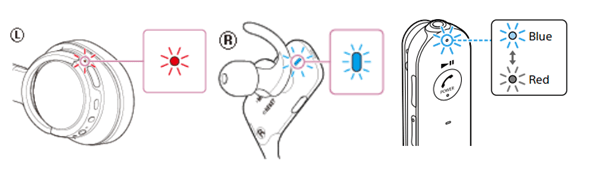
При устранении неисправности придётся ориентироваться на конкретную модель гаджета. Вместе с ним идёт инструкция, где указан порядок действий при первом включении. Производитель объясняет покупателям правила использования модели, сообщает о возможных неполадках.
Как синхронизировать Блютуз наушники между собой
Для активации беспроводных моделей используется стандартная инструкция. Перед первой синхронизацией учитывается следующий момент. Обычно один наушник главный, а второй – ведомый. С первого отправляются сигналы, чтобы связать со смартфоном. Из бокса сначала достаётся главный, иначе второстепенный подключится к телефону раньше.
В итоге синхронизация не произойдёт, и наушники будут работать только по очереди. Главным выступает устройство, предназначенное для правого уха.
При первом подключении необходимо следовать инструкции, чтобы не возникла рассинхронизация. Иначе придётся восстановить заводские настройки и переподключить гаджет.
- В памяти телефона в списке спряжённых устройств приходится найти модель и нажать на «Забыть устройство». Получится отменить прежнее подключение. Этот пункт и следующие два пропускают люди, впервые подключающие приспособление.
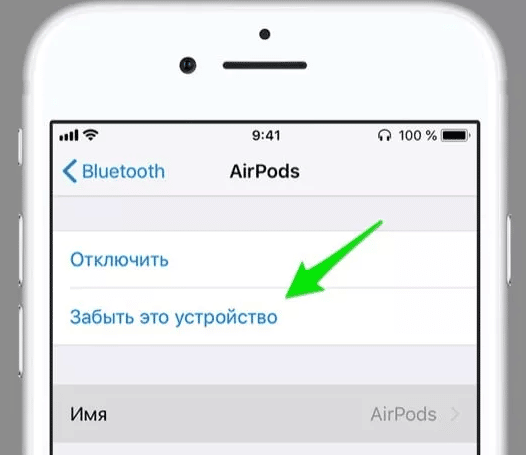
- Достаётся устройство из бокса, и зажимаются кнопки включения на левом и правом элементе. Удерживаются около 15 секунд. Если кнопки отсутствуют, значит, модели включаются автоматически при вынимании из зарядочного кейса.


- Мигающие индикаторы и звуковой сигнал указывают, что в течение 60 секунд настройки сбросятся. Устройство помещается в кейс.
- Следует снова включить наушники и перевести в режим сопряжения. Для этого на 2 секунды зажимается кнопка включения.
- Если устройство не активируется, приходится поставить на зарядку. Для некоторых моделей это требование считается обязательным перед первой синхронизацией. На полную зарядку уходит 1-2 часа.
- При соблюдении инструкции удаётся подключить сразу оба наушника, и иногда это сопровождается световой индексацией или голосовыми подсказками.
- Если процесс не запускается автоматически, придётся инициировать вручную. Зажать выделенную кнопку спряжения с иконкой Bluetooth, она выглядит по-разному на устройствах.
- Включается Bluetooth на смартфоне и открываются настройки. Из списка доступных устройств выбираются подключаемые наушники. Если не отображаются модель, рекомендуется ещё раз выполнить поиск.
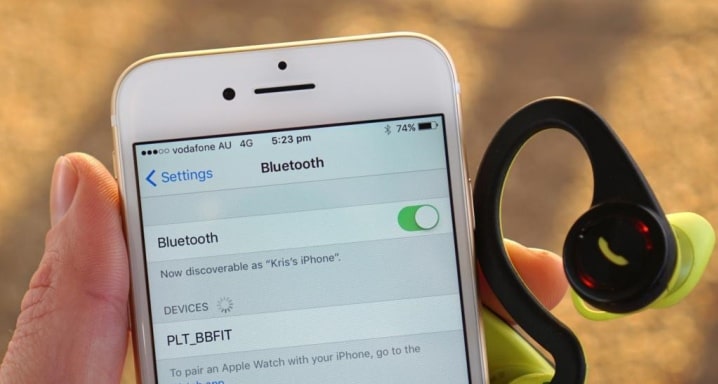
- Некоторые смартфоны запрашивают PIN-код для подключения устройства. Следует ввести стандартный «0000» или тот, что написан в руководстве пользователя.
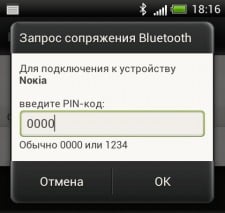
При отсутствии проблем удаётся успешно соединить оба наушника между собой, они не должны потерять связь друг с другом. Музыка проигрывается без запоздания, отсутствуют помехи.
Что делать, если беспроводные наушники не сопрягаются друг с другом

Если наушники перестали синхронизироваться или сразу после покупки неправильно работали, удастся самостоятельно устранить проблему. Сначала включается только один – начинает характерно мигать. Потом активируется второе приспособление. Теперь два раза быстро нажимается кнопка включения. Если соединение прошло успешно, получится спарить два наушника.
Другие способы устранения проблемы:
- Сброс настроек вручную. На кейсе некоторых моделей расположена специальная кнопка, но при отсутствии придётся достать оба наушника и нажать на клавишу включения, удерживать около минуты. Светодиодный сигнал загорится, а потом начнёт мигать и погаснет. Это значит, что настройки сброшены, и теперь предстоит заново создать подключение к телефону.
- Отмена сопряжения. Популярная среди людей ошибка – подключение гаджета без предварительной синхронизации. Чтобы устранить проблему, придётся заставить телефон забыть устройство. Это выполняется через настройки Bluetooth на смартфоне. После подключение проводится по новой.
- Сброс настроек вручную в кейсе. Для проведения процедуры не вынимается устройство из бокса – следует отключить, пока находится внутри.
- Сброс настроек на кейсе. На некоторых зарядных устройствах присутствует специальная кнопка. Наушники помещаются внутрь, а затем она нажимается и для сброса настроек держится не меньше 60 секунд.
После выполнения обязательных действий необходимо заново включить девайс и сделать повторное сопряжение наушников между собой, но в этот раз действовать по инструкции. Для облегчения процесса можно посмотреть видео:

Иногда возникает необходимость одновременно подсоединить две пары Блютус наушников к одному телефону. Некоторые устройства поддерживают эту функцию. Порядок подключения зависит от операционной системы. Одновременное включение двух девайсов на iPhone возможно, если устройство идёт на ОС iOS и iPadOS 13. Функцию поддерживают все смартфоны, начиная с iPhone 8. Также опция работает на iPad и iPod touch.
Для одновременного подключения двух девайсов используется приложение AirPlay. Ещё одни беспроводные перед добавлением сначала помещаются в футляр и открываются рядом с Айфоном или другим устройством от компании Apple. На телефоне активируется параметр «Временно поделиться аудио» и выбирается правильный девайс.

Принцип работы гарнитуры схож у разных брендов, но существуют некоторые отличия. Например, чтобы подключить китайские Xiaomi Mi True Wireless с Алиэкспресс, оба наушника вынимаются из кейса и одновременно зажимаются кнопки включения на 5-6 секунд. Загораются красные индикаторы. Потом ещё раз нажимаются кнопки включения и не отпускаются 15 секунд. Индикаторы в это время мигают.
Нажимаются кнопки включения и держатся 3 секунды. Удаётся установить соединение со смартфоном и воспользоваться наушниками.
Для подключения Apple AirPods (оригинал) к устройству, открывается чехол с девайсом и помещается рядом со смартфоном. На дисплее появляется заставка процесса настройки и кнопка «Подключить». Для продолжения использования нажимается «Готово».

Для активации Redmi AirDots сначала заряжается устройство. Цвет индикатора должен смениться с красного на белый, а затем погаснуть. Девайс получится сопрячь автоматически при извлечении из кейса. Оба наушника вынимаются и через 2 секунды включаются. Замигает индикатор правого белым цветом.
На телефоне выполняется поиск доступных устройств, и разрешается обмен контактами.
Подключить беспроводные наушники JBL, не подделку, разрешается после полной зарядки. На гарнитуре активируется режим сопряжения после зажатия на 3 секунды соответствующей кнопки. О её наличии написано в инструкции, идущей в комплекте с гаджетом. На некоторых моделях зажимается клавиша включения до появления мигания. Останется на телефоне включить Блютуз и найти в списке доступных устройств интересующий вариант.
Беспроводные наушники Lenovo легко подключаются к другим устройством. Для активации достаются из кейса – индикатор мигает синим цветом. Если лампочка не горит, предварительно активируется режим сопряжения. При проведении процедуры девайс не подключен к другим устройствам.
Для синхронизации гарнитура QCY помещается в кейс, затем достаётся правый наушник, прикладывается палец до мигания индикатора красно-синим. В настройках телефона появляется устройство, к нему выполняется подключение. Теперь активируется левый, синхронизация между ним и правым происходит автоматически, ничего не придётся переключить.
После покупки TWS девайса для подключения открывается кейс, но наушники остаются внутри. Зажимается кнопка на зарядочном устройстве. Если на боксе ничего нет, тогда схема действий другая. Надеваются наушники, и зажимается на них кнопка или сенсорные панели, а отпускается через 7 секунд. Остаётся настроить подключение к гарнитуре на смартфоне.
Если ничего будет получаться активировать беспроводные наушники, рекомендуется убедиться в отсутствии поломок и системных сбоев. Для этого нужно обратиться к мастеру и провести диагностику.
Источник: audiotop.ru